Mainos
Olen jälleen ja uudelleen Picasan ( työpöytäohjelmiston versio, ei verkkoalbumit). Aina kun palaan siihen, muistutan siitä, kuinka suuri sovellus on, miksi sen pitäisi pysyä tietokoneellani ja miksi sen pitäisi olla kaikkien tietokone.
On asioita, jotka Google tekee hyvin, ja jotkut asiat, joita he tekevät Todella hyvin. Picasa on yksi niistä, jotka tekevät todella hyvin, ja jos teet paljon kuvan katselua ja muokkaamista tietokoneellasi, sinun tulisi käyttää Picasaa oletuksena. Se vie kuvan katselun ja muokkaamisen aivan uudelle tasolle ja tarjoaa paljon muita ominaisuuksia sen lisäksi, että annat katsella valokuvia.
Tässä on viisi Google Picasan temppua ja neuvoja, joista pidän todella hyviä ja joita käytän todennäköisesti usein.
Kuvien koon muuttaminen oikein kehyksille
Minulla on tapana kehystää paljon hyviä kuvia seinille, mutta muut kuvankäsittelyohjelmat eivät näytä saavan kuvan kokoa oikein. Vaikka määrität tarkan koon, kuva näyttää silti olevan liian iso tai liian pieni. Sitten sinun on aloitettava sen leikkaaminen (jos se on liian suuri) tai kehyksessä on oltava suuria aukkoja (jos se on liian pieni).
Mutta Picasan kanssa sinulla ei ole tätä ongelmaa. Kun muutat kuvan kokoa, se saa uudet mittaukset tarkalleen oikein, heti.

Mene vain valokuvaan ja paina sitten Tulosta painiketta. Sen jälkeen saat erilaisia kokoja saatavana.

Ne antavat sinulle mahdollisuuden lisätä reunuksen kuvaan ”Reunus- ja teksti-asetukset“. Valitse kuinka monta kopiota kuvasta haluat ja se yrittää laittaa ne kaikki samalle sivulle (koosta riippuen). Valitse sitten haluamasi koko ja se menee tulostimeen. Erittäin helppoa.
Muunna valokuvasi pika HTML-verkkosivukseksi
Tämä on erittäin hyödyllinen, jos haluat ladata valokuvasi verkkosivustolle, mutta et ole liian varma omasta HTML-taidot 8 hienoa HTML-efektiä, jotka kuka tahansa voi lisätä verkkosivustoilleenSinun ei tarvitse tietää CSS: ää tai PHP: tä rakentaaksesi hieno sivusto. Käytä näitä hienoja HTML-temppuja luodaksesi mahtavia tehosteita. Lue lisää .
Valitse sivulta haluamasi kuvat napsauttamalla ensimmäistä ja valitsemalla loput vasen ja oikea nuolinäppäimellä. Siirry sitten Kansio–> Vie HTML-sivuna ja sinulta kysytään joitain vaihtoehtoja:
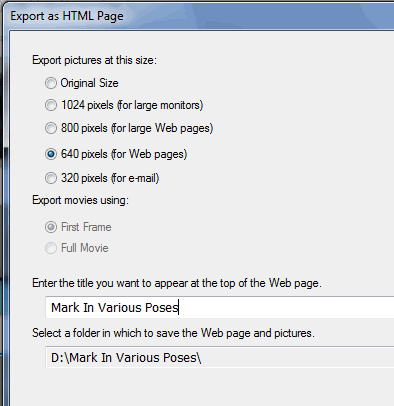
Tee valintasi ja sitten sinulta kysytään, minkä tyyppistä sivua haluat:

Valintojen tekemisen jälkeen Picasa tekee sitten nopeasti sivun ja avaa sen selaimessa. Jos pidät näkemästäsi, tallenna sivu tietokoneellesi siirtymällä Tiedosto–> Tallenna sivu nimellä selainvalikossa:
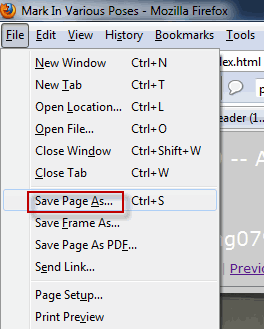
Lähetä valokuvat suoraan Bloggerille
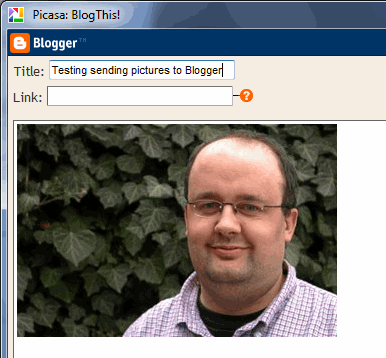 Nyt kun olen alkanut käyttää Bloggeria uudelleen, tästä tulee erityisen hyödyllinen silloin, kun haluan lähettää napsautukseni blogiini nopeasti.
Nyt kun olen alkanut käyttää Bloggeria uudelleen, tästä tulee erityisen hyödyllinen silloin, kun haluan lähettää napsautukseni blogiini nopeasti.
Kaksoisnapsauta vain valokuvaa, jonka haluat lähettää blogiisi, ja paina BlogThis! -painike alareunassa.
Tämä avaa ikkunan kirjautumiseen Bloggeriin (jos et vielä ole kirjautunut sisään). Kirjaudu sisään Google-tililläsi. Kun olet kirjautuneena sisään, saat kokovaihtoehtoja ja mahdollisuuden kirjoittaa tekstiä kuvan viereen.
Paina sitten “Julkaise viesti”Kuten normaalissa Blogger-viestissä. Kuva näkyy heti blogisivullasi. Ei odottamista tarvita.
Muuta kuvat kollaasiksi - sitten työpöydän taustakuvaksi
Tämä on todella siisti. Olemme jo peittäneet kuinka tehdä kollaasi tietokoneella Kuinka luoda luova kollaasi tietokoneellesi muotokollaasi (Windows) Lue lisää ennen, mutta Picasa-menetelmä on todella helppo.
Korosta valokuvat uudelleen hiirellä ja siirry sitten kohtaan Luo–> kuvakollaasi. Kuvasi näkyvät sitten yhtenä kollaasityylinä ja sinulla on vaihtoehtoja kokeilla muita.
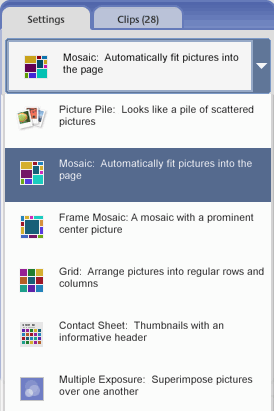
Kun kollaasi on tehty, voit tehdä sitten luomuksesi työpöydän taustakuvaksi.
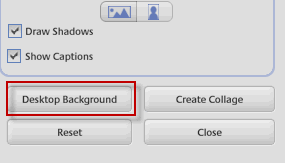
Tämä saa tyttöystäväni hyppäämään kanaan, joka tulee kotiin ja löytää minut työpöydältä!
Muuta valokuvia elokuvanäytöksi musiikilla ja lähetä sitten YouTubeen
Olin häät lauantaina, ja morsiamen ja sulhanen ystävät halusivat näyttää diaesityksen morsiamen ja sulhanen suhteistaan eri vaiheissa. Mutta ohjelmisto, jota he käyttivät näytöksen pelaamiseen kannettavasta tietokoneestaan, lakkauttivat jatkuvasti toimintansa. Tarkastelemalla kuinka Picasa tekee elokuvien diaesityksiä helposti musiikilla, he olisivat voineet käyttää tätä sen sijaan.
 Myönnetään, että tämä ei aio tehdä mitään Oscar-arvoista, mutta jos etsit vain tapaa näyttää kuvia valokuvien mukana vähän musiikkia (tai ilman musiikkia, jos haluat), tämä toimii hyvin.
Myönnetään, että tämä ei aio tehdä mitään Oscar-arvoista, mutta jos etsit vain tapaa näyttää kuvia valokuvien mukana vähän musiikkia (tai ilman musiikkia, jos haluat), tämä toimii hyvin.
Laita kaikki diaesityksen haluamasi valokuvat omaan kansioonsa. Sitten Picasassa on vaihtoehtoja jokaisen kansion yläosassa. Yksi heistä on Luo elokuvan esitys. Varmista, että kuvat ovat oikeassa järjestyksessä kansiossa, koska haluat niiden näkyvän diaesityksessä (nimeä vain ne kuva1.jpg, kuva2.jpg... tai jotain vastaavaa)
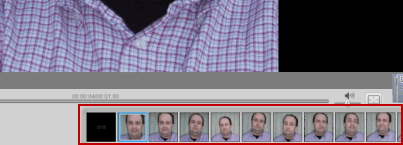 NapsauttamallaLuo elokuvan esitys-Painike asettaa kansiossa olevat kuvat suoraksi linjaksi näytön yläpuolella, jotta voit katsella luomaasi.
NapsauttamallaLuo elokuvan esitys-Painike asettaa kansiossa olevat kuvat suoraksi linjaksi näytön yläpuolella, jotta voit katsella luomaasi.
Vasemmassa yläkulmassa on myös mahdollisuus lisätä musiikkia. Siirry vain musiikkitiedoston sijaintiin tietokoneellasi ja valitse se. Valitse sitten alla ”siirtymätyyli”, jolla haluat kuvan muuttuvan näytöllä. Haluatko heidän haalistuvan? Tai leikkaa yhdestä toiseen? Panorointi ja zoomaus? Siellä on melko vähän valintoja, joista voit valita.
Voit sitten painaa vihreää “pelata”-Painike diaesityksen alkamiseksi. Mene koko näytölle maksimaalisen tehon saavuttamiseksi. Lopussa, jos olet todella tyytyväinen diaesitykseesi, Picasa antaa sinulle jopa mahdollisuuden lähettää luomuksesi YouTubeen, jotta kaikki muut voivat nähdä sen.
Joten nämä ovat viisi ominaisuutta, jotka hyppäsivät minuun. Halusin tehdä valokuvasi maantieteelliset merkinnät Picasasta Google Earthiin, mutta jostain syystä se ei toiminut minulle. Picasa käski ladata ensin Google Earthin, mutta minulla oli jo se! Joten ehkä kun viimein saan tämän ominaisuuden toimimaan, voin kirjoittaa siitä erillisessä artikkelissa.
Olemme aikaisemmin tehneet melko vähän Picasa-artikkeleita MakeUseOfista. Tässä on muutama tapa saada Picasa-korjauksesi:
- Jimin viiden osan esittelysarja Picasaan - osa Kaksi Johdanto Google Picasaan: näkymä, kansiot ja työkalurivit Lue lisää , Kolme Kuvien muokkaaminen Google Picasassa Lue lisää , neljä Kuinka käyttää erikoistehosteita kuviin Google Picasassa Lue lisää .
- Kymmenen vinkkiä valokuvien hallitsemiseksi paremmin Google Picasan avulla 10 vinkkiä valokuvien hallitsemiseksi paremmin Google Picasan avulla Lue lisää - Shankar
- Lähetä valokuvasi Picasa-verkkoalbumiisi sähköpostitse Lähetä valokuvasi Picasa-verkkoalbumiisi sähköpostitse Lue lisää - Saikat
- Kuinka käyttää kasvojentunnistusta Picasa-verkkoalbumeissa Kuinka käyttää kasvojentunnistusta Picasa-verkkoalbumeissa Lue lisää - Tim
Mitkä Picasan ominaisuudet pidät parhaiten? Kerro meille kommenteissa.
Picasa
Mark O'Neill on freelance-toimittaja ja bibliofiili, joka on julkaissut juttuja vuodesta 1989 lähtien. Hän oli 6 vuotta MakeUseOfin toimitusjohtaja. Nyt hän kirjoittaa, juo liian paljon teetä, kätelee koiran kanssa ja kirjoittaa lisää. Löydät hänet Twitteristä ja Facebookista.


